Nastavenie mikrofónu v systéme Windows 10
Ak nie ste spokojný s prácou mikrofónu v systéme Windows 10, všetko sa dá opraviť obvyklým nastavením. Je to pomerne jednoduchý postup, ktorý by nemal spôsobovať vážne ťažkosti.
obsah
Prispôsobte si mikrofón v systéme Windows 10
Mikrofón môžete prispôsobiť pomocou programov alebo štandardných nástrojov. Ktorá možnosť si vybrať - rozhodujete sa na základe svojich cieľov.
Metóda 1: Voľný zvukový rekordér
Existuje veľký počet špeciálnych nahrávacích programov, ktoré možno ľahko prispôsobiť vašim potrebám. Existujú napríklad Voľný zvukový záznamník , Voľný MP3 prehrávač zvuku a ďalší užitočný softvér. V systéme Windows 10 je k dispozícii aj štandardná aplikácia pre nahrávanie zvuku - "Voice Recorder", ale v ňom nie sú žiadne podrobné nastavenia.
Ďalej sa pozrieme na ladiaci algoritmus pomocou príkladu programu Free Sound Recorder, ktorý okrem bežného hlasového záznamu umožňuje snímať zvuk z akéhokoľvek programu.
- Nainštalujte a spustite program.
- V hlavnom menu prepnite na "Zobraziť okná mixéra" .
- Teraz si môžete vybrať zariadenie na nahrávanie a upraviť jeho objem, vyváženie.
- Prejdite na položku Možnosti .
- Na karte Automatická kontrola zisku zaškrtnite príslušné políčko. Týmto spôsobom môžete manuálne upraviť parametre prichádzajúceho signálu.
- Kliknite na tlačidlo "OK" .
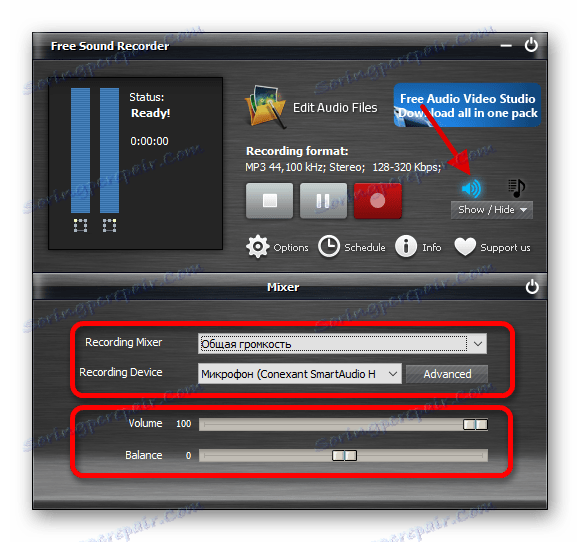
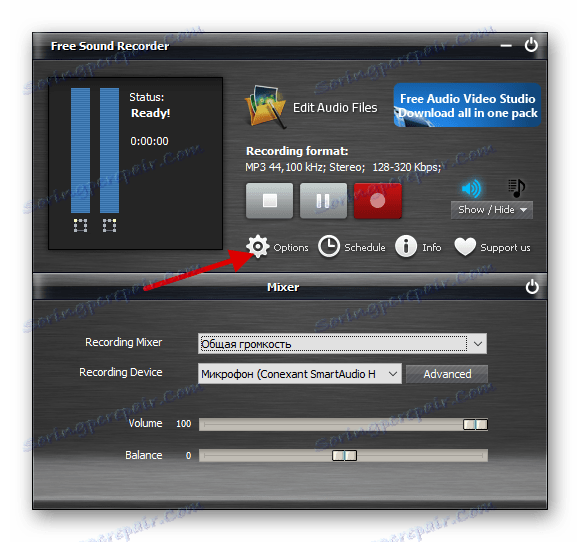
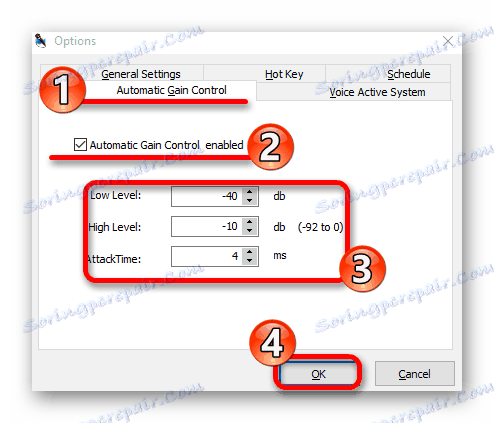
Free Sound Recorder nie je jediný program, ktorý vám umožní prispôsobiť mikrofón. Napríklad v skype K dispozícii sú aj niektoré možnosti kontroly ovládania tohto zariadenia.
Ďalšie podrobnosti:
Mikrofón sme nakonfigurovali v aplikácii Skype
Programy na nahrávanie zvuku z mikrofónu
Metóda 2: Štandardné nástroje
Prostredníctvom systémových nástrojov môžete aj mikrofón prispôsobiť. Táto metóda je vhodná, pretože nepotrebujete vyhľadávať a sťahovať nič do počítača. Okrem toho všetko pochopíte za niekoľko minút, pretože nie všetky aplikácie tretích strán podporujú ruský jazyk a majú jednoduché rozhranie.
- V zásobníku nájdite ikonu zvuku a kliknite na ňu pravým tlačidlom myši.
- V kontextovej ponuke otvorte položku "Záznamové zariadenia" .
- Vyberte mikrofón a kliknite na položku Vlastnosti .
- Na karte "Listen" môžete zmeniť prehrávacie zariadenie.
- V sekcii "Úrovne" môžete nastaviť zisk mikrofónu a hlasitosť prichádzajúceho signálu.
- V rozšírenej verzii máte možnosť experimentovať s predvoleným formátom a ďalšími možnosťami. Môžete mať aj kartu Zlepšenia, v ktorej môžete zapnúť zvukové efekty.
- Po všetkých manipuláciách nezabudnite použiť parametre kliknutím na príslušné tlačidlo v spodnom paneli.
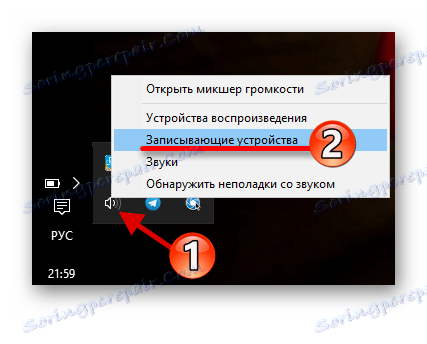
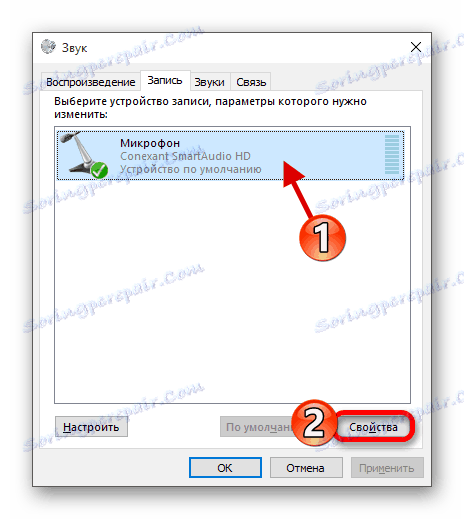
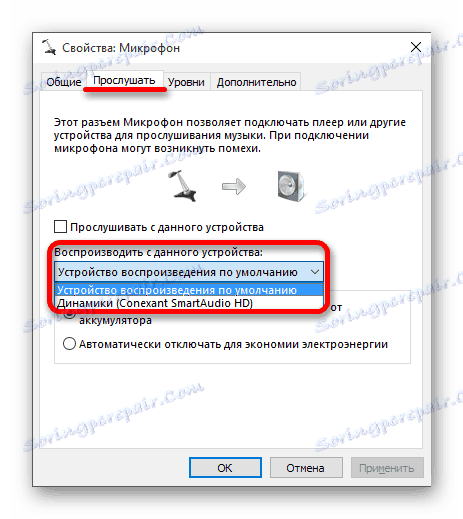
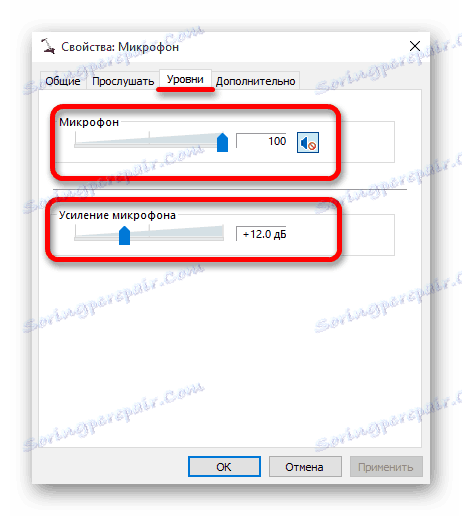
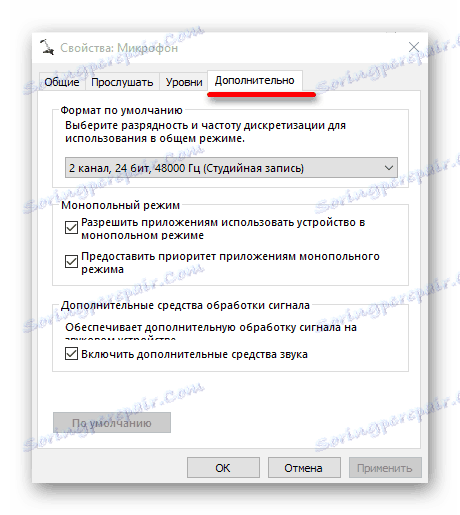
Ak po úprave mikrofónu dôjde k zhoršeniu práce, resetujte hodnoty na štandardné hodnoty. Stačí prejsť na vlastnosti zariadenia a kliknúť na tlačidlo " Predvolené" v sekcii Rozšírené .
Teraz viete, že pomocou programov a zabudovaných nástrojov systému môžete prispôsobiť mikrofón vo Windows 10. Ak sa niečo pokazí s vami, vždy môžete ľahko obnoviť parametre na predvolené.
Pozri tiež: Riešenie problému nefunkčnosti mikrofónu v systéme Windows 10